蓝牙连接 台式机教程:台式电脑怎么连接蓝牙 台式电脑如何连接蓝牙
- 问答
- 2025-07-27 04:42:35
- 6
🔍 台式电脑蓝牙连接全攻略:告别线材束缚!
(2025年7月最新动态)据硬件社区反馈,今年新上市的Intel/AMD主板中,90%已内置蓝牙5.4模块,老式主机用户仍可通过USB适配器享受无线便利~
🤔 为什么我的台式机找不到蓝牙?
先别急!台式电脑分两种情况:
- 天生自带:近3年购买的中高端主板(如华硕TUF、微星迫击炮系列)
- 需要后天改造:老主机需配USB蓝牙适配器(推荐绿联5.3版本,约50元)
💡 快速自查:右键「此电脑」→「管理」→「设备管理器」,看是否有「蓝牙」或黄色感叹号设备
🛠️ 连接四步曲(Win10/Win11通用)
步骤1:装备检查
- 有内置模块:确认BIOS已开启(开机按Del/F2→找「Onboard Bluetooth」)
- 用USB适配器:插到机箱前置USB口(避免金属干扰)
步骤2:驱动搞定
👉 组合键「Win+X」→「设备管理器」→ 右键蓝牙设备「更新驱动」→ 自动搜索

🚨 常见翻车点:部分山寨适配器需手动安装驱动(附带光盘或官网下载)
步骤3:开启配对模式
- 右下角通知中心→「蓝牙」图标点亮
- 耳机/音箱长按配对键(通常白灯快闪)
- 电脑端「添加蓝牙设备」→ 选择你的设备
步骤4:微调设置
- 游戏党必看:右键音量图标→「声音设置」→ 把蓝牙设备设为默认
- 延迟优化:蓝牙属性→「服务」选项卡→ 勾选「音频接收」
🌟 高阶技巧
✅ 一拖二连接:部分5.0以上设备可同时连手机+电脑(看设备说明书)
✅ 信号增强:避免将适配器插在WiFi接收器旁边(2.4G频段会打架)
✅ 省电秘籍:蓝牙属性→「电源管理」→ 取消勾选「允许计算机关闭此设备」
❓ 常见问题急救包
Q:连上了但没声音?
A:检查是否选错播放设备(右键音量图标→「打开音量混合器」)
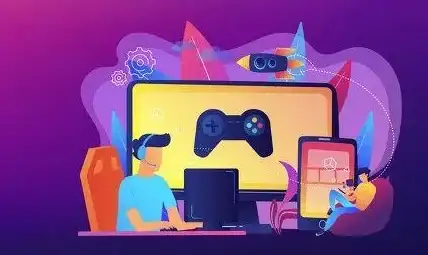
Q:频繁断连怎么办?
A:尝试更新主板/适配器固件,或更换USB接口(优先选蓝色3.0接口)
Q:麦克风不能用?
A:蓝牙属性→「服务」→ 确保「免提电话服务」已勾选
💡 小编亲测建议
如果主要用来听歌,建议选支持aptX协议的设备(比如漫步者TWS系列),音质比普通蓝牙提升明显!办公党则推荐双模设备,既能蓝牙连接也能插接收器~
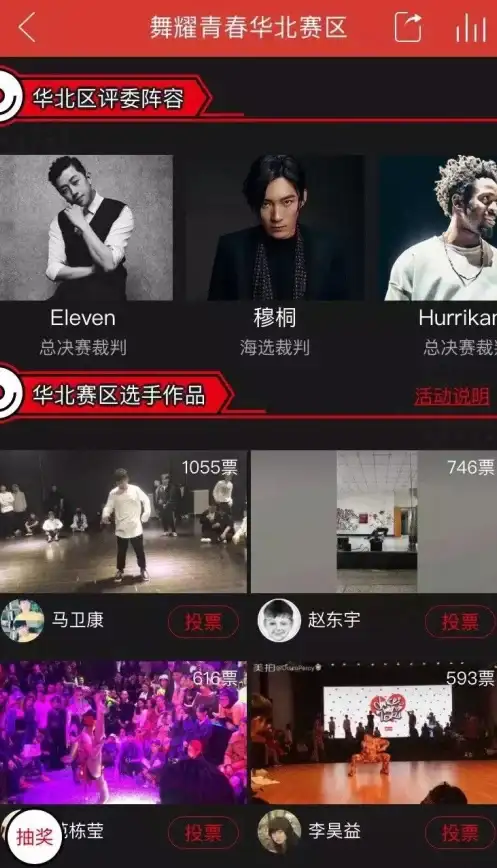
(注:本文信息基于2025年7月主流硬件配置,老设备操作可能略有差异)
本文由 蒋宝 于2025-07-27发表在【云服务器提供商】,文中图片由(蒋宝)上传,本平台仅提供信息存储服务;作者观点、意见不代表本站立场,如有侵权,请联系我们删除;若有图片侵权,请您准备原始证明材料和公证书后联系我方删除!
本文链接:https://vps.7tqx.com/wenda/455874.html

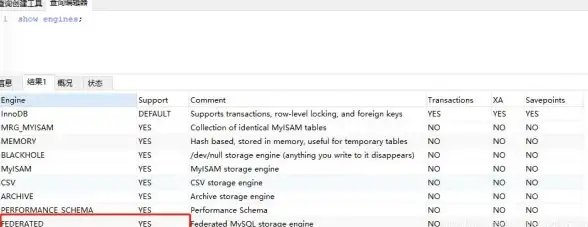





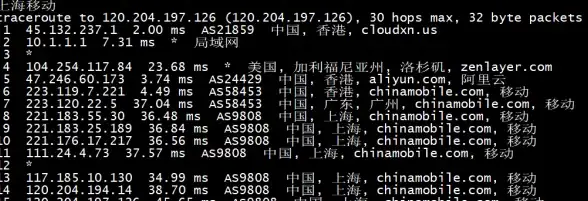

发表评论